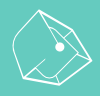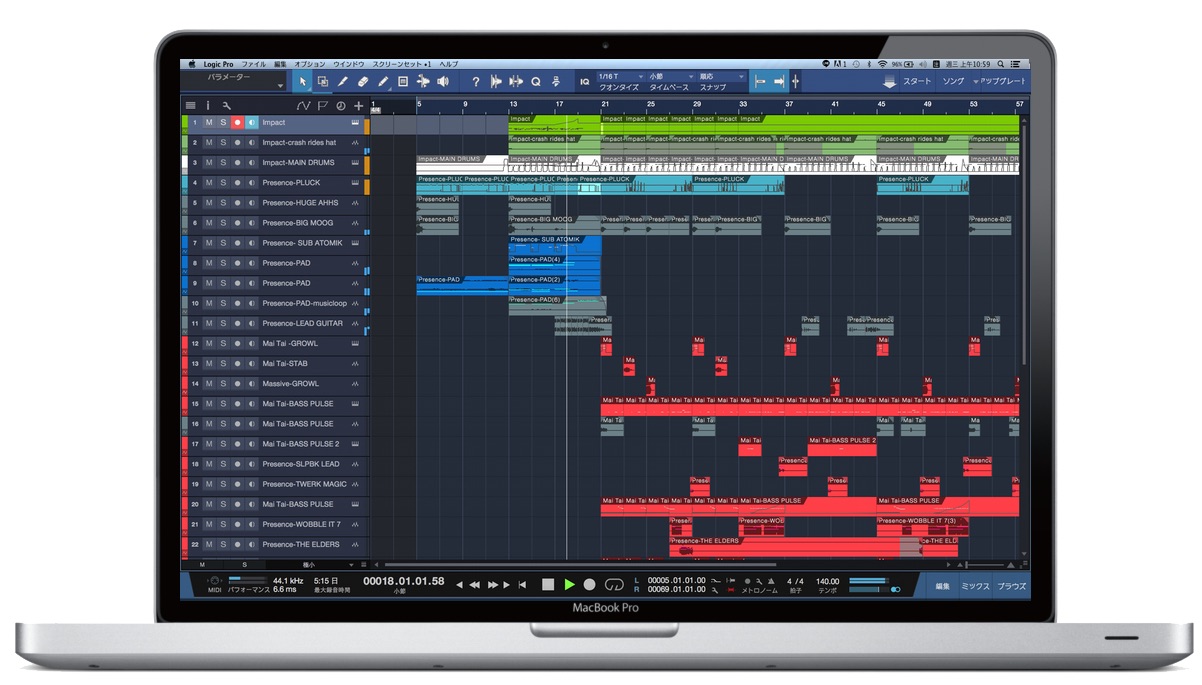之前我們介紹過 「如何免費下載、體驗全新的 Studio One 3 功能!」、也介紹過「軟體音源 與 MIDI Loop 的安裝下載辦法!」;接下我們就來新增歌曲專案、創作音樂吧~
還沒下載的朋友們請先照著上方的教學下載軟體唷~
Start
新增歌曲專案與開啟舊黨
當我們一進入 Studio One 3 就可以看到這個歡迎畫面。在這個 Start 頁面中,你可以點擊 A. [ Create a new Song ] 來新增歌曲專案、或點擊 B. [ Open an existing Document ] 來開啟儲存在你電腦或硬碟內的任何 Studio One 專案檔案。
同時你也可以點擊 C. 視窗上方的 [ Recent Flies ] 與 [ Songs ] 來瀏覽最近開過的歌曲專案,以及所有在 ~/Music/Studio One/Songs 資料夾下的歌曲專案(PC用戶:[Studio One]>[ option]>[location] >[User data])。
傳送門:在 Finder 下輸入快捷鍵 Command + Shift + G 後貼上 “~/Music/Studio One/Songs” 即可快速傳送到該資料夾!(貼上時冒號請省略、不用輸入!)
檢視 PreSonus 最新消息與 Demo 專案下載
在 Start 歡迎頁面中除了可以檢視最近開啟過的檔案、以及快速新增歌曲專案外,還可以點擊右半部 D.視窗上方的 [ New Feed ] 與 [ Demos and Tutorals ] 來檢視 PreSonus 的最新消息以及下載 Demo 專案;特別的是根據你所設定的語言不同,在該視窗內也會顯示不同國家的 PreSonus 消息。
New Song
新增你的第一個歌曲專案
在點擊 A. [ Create a new Song ] 新增歌曲後可以在 New Song 的 F 視窗中 看到 [ Style ]、 [ Interface ]、 [ User ] 三個選項。以下分別做簡單的說明..
Style 是官方預設的歌曲專案樣板。
Interface 是預設的 錄音介面 I/O 設定(輸入與輸出設定)。
User 是未來我們所自行儲存設定的樣板。
Sample Rate 與 Resolution
Sample Rate (取樣率) 與 Resolution (解析度) 這兩個設定參數攸關你的歌曲音質。簡單來說…數值設定的越大、音質越好;但相對的整個專案的檔案也就會越大。但是也不是真的設定的數值越大越好…還要看你的檔案最後的應用方式 (CD 還是數位發行?),以及你的錄音介面所支援的取樣率。(CD 支援的 Sample Rate 到 44.1 kHz / Resolution 到 16 bit)
Timebase
Studio One 歌曲專案中的此標單位。總共有 Seconds \ Sample \ Bar \ Frames 四總單位。如果你是錄音、編曲、寫歌,也許可以用 Bar ;影片配樂可以用 Frames 或 Seconds。完全取決於你的需求去設定就對了!當然進入歌曲專案後也可以再變更。
Seconds – 分:秒:毫秒
Sample – 時間軸顯示為取樣單位
Bar – 小節:拍:網格
Frames – 影格
Song Length
新增歌曲專案的長度。預設值為 5 分鐘,可依造你預計的歌曲長度做調整;當然進入歌曲專案後也可以再變更。
歌曲長度設定變更:[ Song ] > [Song Setup…]
Tempo
歌曲的速度 (預設速度♩=120 )。120.00 bpm = 1分鐘 120 個♩音符。
Time Signature
歌曲專案的拍號。可依造你預計的拍子基準做調整 ( 預設 4/4 );進入歌曲專案後也可以再變更或插入拍號變拍。
Stretch audio file to Song tempo
建議勾選,這樣你的 Loop 才會根據歌曲專案的 bpm 自動調整速度。
Save / 儲存檔案
當你寫歌、編曲到了一個階段後,可能需要存檔休息一下;這時你可以點擊 [ File ] > [ Save ] 來儲存你的歌曲專案。(Studio One 的副檔名是 .Song )或是你可以先設定好 “Track類型” 以及 “效果器種類” 後,再選擇 ”Save As Template” 另存歌曲專案樣板。
結語
以上就是 「如何在 Studio One 中新增歌曲專案」的基本介紹。希望你喜歡;也歡迎你把這篇文章分享給更多身邊有需要的朋友。未來只要一有時間我們也會持續更新一些關於 數位音樂的一些小知識、以及 DAW Software 的操作介紹;如果不想錯過更多精彩的數位音樂知識的話,觀迎你訂閱 LiSWEi 的數位音樂雜誌!我們下篇文章見~
購買 PreSonus Studio One 軟體以及相關版本差異介紹請點擊下方連結:
PreSonus Studio One 全版本介紹
相關連結
如何免費下載、體驗全新的 Studio One 3 功能
軟體音源 與 MIDI Loop 的安裝下載辦法
基礎樂理:拍子與律動